如何解决PPTP VPN客户端拨号不成功
相关话题
有时候我们党我们完整的配置完PPTP VPN以后,会发现无法拨号成功,我们需要怎么办?下面是小编整理的一些关于解决PPTP VPN客户端拨号不成功的相关资料,供您参考。
解决PPTP VPN客户端拨号不成功的方法
设置好PPTP VPN服务器后,外网用户通过系统自带的VPN客户端,无法拔号成功,可按以下方法排查。
一、检查网络连通性
在客户端电脑,使用ping 命令检测线路连通性,方法:
打开电脑的命令提示符,光标闪烁位置输入ping 183.16.44.206 (VPN服务器地址或域名),如果无法ping通,请检查VPN路由器设置或宽带线路问题。
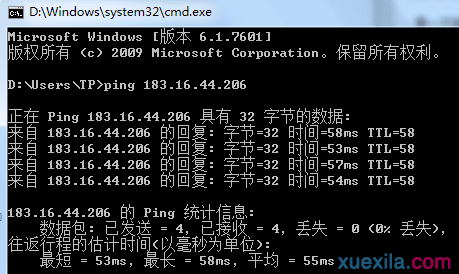
注意:我司部分路由器在攻击防护中,默认有勾选“防止WAN口Ping”的功能,需先关闭后再测试。
二、检查vpn客户端设置
1、检查服务器地址(IP地址或域名)
找到VPN客户端,右键 并选择 属性,在常规中确认VPN服务器地址或域名填写正确。
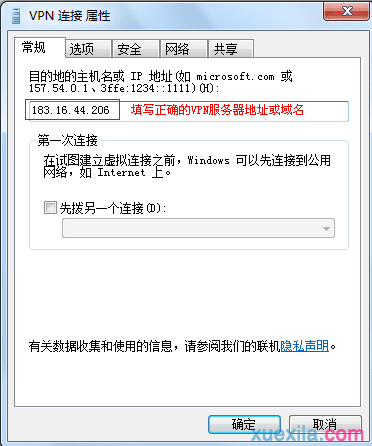
2、检查VPN类型及加密状态
在 VPN连接属性 >> 安全 中,确认VPN类型,加密状态设置正确。
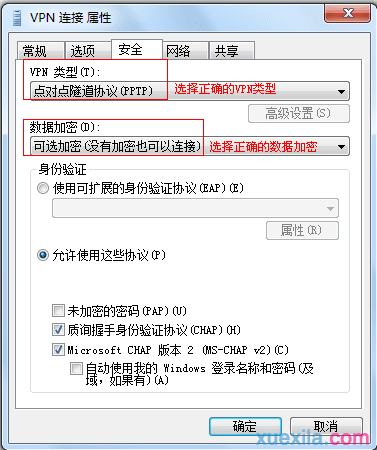
3、检查用户名和密码
找到并打开VPN客户端,确认用户名和密码输入正确。
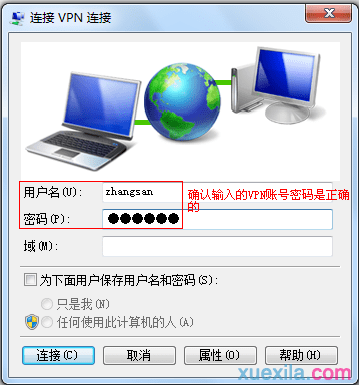
三、检查vpn服务器的设置
确认VPN服务器处于 启用 状态,确认 VPN用户名、密码、加密状态 及 VPN类型 设置正确。
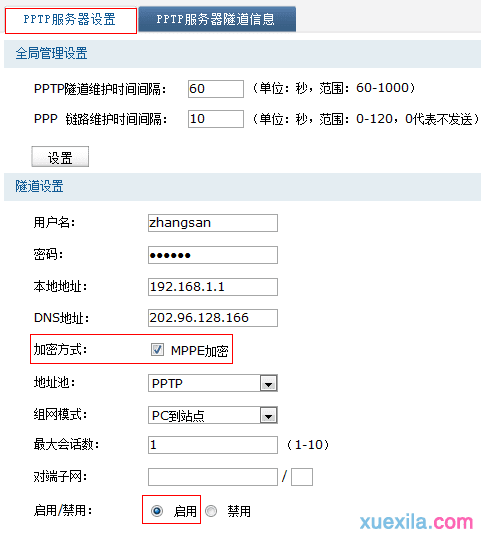
四、检查网关路由器设置
1、防火墙屏蔽
网关路由器设置了防火墙(上网控制),将VPN端口(PPTP:TCP 1723)屏蔽,会导致客户端无法拔通VPN,建议关闭防火墙或开放对应的VPN服务器端口。
2、虚拟服务器策略
网关路由器设置了虚拟服务器,如果设置了PPTP VPN相应端口条目的映射,也会导致VPN无法拔号成功。
3、PPTP穿透
如果网关路由器不支持PPTP穿透,则无法拨号,请确保可以支持。
PPTP VPN客户端拨号的相关文章:
1.Windows XP如何配置PPTP VPN客户端拨号
2.如何解决L2TP VPN客户端拔号不成功
3.如何解决VPN拨号成功却无法访问内网资源
4.Windows 7如何配置PPTP VPN客户端拨号
5.如何解决使用路由器后电脑的VPN拨不上去
6.水星无线路由器WAN口宽带拨号不成功
7.路由器vpn拨号怎么设置
8.Android系统如何配置PPTP VPN客户端拨号
9.Windows 7如何配置L2TP VPN客户端拨号